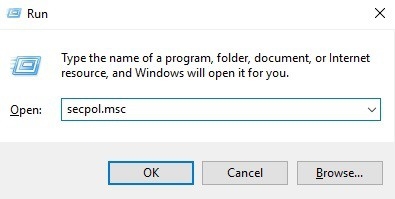Ọganihu nke nkà na ụzụ anaghị eguzo, na-enyekwu ohere maka ndị ọrụ. Otu n'ime ọrụ ndị a, bụ nke ghọwororịrị mgbanwe site na ụdị nke ngwaahịa ọhụrụ na ndụ anyị kwa ụbọchị, bụ njikwa olu nke ngwaọrụ. Ọ na-ewu ewu karịsịa na ndị nwere nkwarụ. Ka anyị chọpụta site na ụzọ ị nwere ike tinye iwu site na olu na kọmputa na Windows 7.
Leekwa: Otu esi eme ka Cortana na Windows 10
Nchịkọta olu
Ọ bụrụ na na Windows 10, enwere uru ịbaba n'ime usoro a na-akpọ Cortana nke na-enye gị ohere ịchịkwa kọmputa gị na olu, mgbe ahụ na usoro nhazi mbụ, tinyere Windows 7, ọ dịghị ngwaọrụ dị otú ahụ. Ya mere, n'ọnọdụ anyị, nanị nhọrọ ịhazi ịchịkwa olu bụ iji wụnye mmemme ndị ọzọ. Anyị ga-ekwu maka ndị nnọchianya dị iche iche nke ụdị ngwanrọ a n'isiokwu a.
Usoro 1: Ụdị
Otu n'ime mmemme kachasị ewu ewu, inye ikike iji ịchịkwa olu nke kọmputa na Windows 7, bụ Ụdị.
Download Ụdị
- Mgbe nbudata, mee ka faịlụ nke ngwa a rụọ ọrụ iji malite usoro nrụnye na kọmputa. Na ntanye nke installer, pịa "Na-esote".
- Ọzọ, nkwekọrịta nkwekọrịta gosipụtara na Bekee. Iji nata usoro ya, pịa "M Kwere".
- Mgbe ahụ, shei ga-egosi ebe onye ọrụ nwere ohere ịkọwa ndekọ ndekọ nwụnye. Mana na enweghi ihe di mkpa iji gbanwee ugbua o kwesiri ekwesighi. Iji rụọ ọrụ nwụnye, pịa naanị "Wụnye".
- Mgbe nke a gasịrị, a ga-emecha usoro nhazi ahụ n'ime sekọnd ole na ole.
- A windo ga-emeghe, ebe a ga-akọ na ọrụ nrụnye nwere ihe ịga nke ọma. Iji malite usoro ihe omume ozugbo ịchichi ma debe akara ngosi ya na menu mmalite, lelee igbe dịka ya. "Ụdị ọsọ" ma "Ẹkedori Ụdị na Mmalite". Ọ bụrụ na ịnweghị ike ime nke a, mgbe ahụ, kama nke ahụ, wepu igbe dị n'akụkụ ọnọdụ kwekọrọ. Iji pụọ na windo nwụnye, pịa "Emecha".
- Ọ bụrụ na ị hapụrụ akara na nso ọnọdụ ahụ kwesiri ka ị rụchaa ọrụ na ntinye ahụ, ozugbo ahụ mechara mechie, windo interface window ga-emeghe. Iji malite, usoro ihe a ga-achọ itinye onye ọrụ ọhụrụ. Iji mee nke a, pịa akara ngosi toolbar "Tinye onye ọrụ". Ihe osise a nwere onyinyo nke ihu mmadụ na ihe ịrịba ama "+".
- Mgbe ahụ ịkwesịrị ịbanye aha profaịlụ n'ọhịa "Tinye aha". N'ebe a ị nwere ike tinye data ahụ kpamkpam. N'ọhịa "Tinye isiokwu" ịkwesịrị ịkọwa otu okwu na-egosi otu ihe, dịka ọmụmaatụ, "Meghee". Mgbe nke a gasịrị, pịa bọtịnụ ọbara ọbara ma, mgbe ụda ahụ gasịrị, kwuo okwu ahụ n'ime igwe okwu. Mgbe ị na-ekwu okwu ahịrị, pịa ọzọ na bọtịnụ ahụ, wee pịa "Tinye".
- Mgbe ahụ, igbe ga-emepe ịjụ "Ị ga - achọ itinye onye ọrụ a?". Pịa "Ee".
- Dị ka ị pụrụ ịhụ, aha njirimara na isiokwu dị na ya ga-apụta na windo Typle isi. Ugbu a, pịa akara ngosi ahụ "Tinye iwu"nke bụ ihe oyiyi nke aka na akara ngosi ndụ "+".
- A windo mepee nke ị ga - achọ ịhọrọ ihe ị ga - agba ọsọ na - eji iwu olu:
- Mmemme;
- Amụma ibe weebụ;
- Ngwa Windows.
Site n'iji ihe kwesiri ekwenye, ihe ndi a choro bu. Ọ bụrụ na ịchọrọ ịlele setịpụrụ zuru ezu, lelee igbe dị n'akụkụ ọkwa ahụ "Họrọ niile". Wee họrọ otu ihe na ndepụta nke ị ga-ebido site na olu. N'ọhịa "Otu" a ga-egosipụta aha ya. Wee pịa bọtịnụ ahụ. "Dekọọ" na gburugburu uhie na nri nke ubi a na mgbe ụda ahụ gasịrị, kwuo okwu ahịrị nke gosipụtara na ya. Mgbe nke ahụ pịa bọtịnụ ahụ "Tinye".
- A igbe ga-emeghe ebe a ga-ajụ ya "Ị ga-achọ itinye iwu a?". Pịa "Ee".
- Mgbe nke ahụ gasịrị, pụọ na iwu iwu gbakwunye site na ịpị bọtịnụ ahụ "Mechie".
- Nke a mezue iwu olu. Iji malite ihe omume achọrọ site na olu, pịa "Malite ikwu okwu".
- A igbe ga-apụta ebe a ga-akọ: "A gbanwere faịlụ ugbu a. Ị chọrọ idekọ mgbanwe?". Pịa "Ee".
- Ibe faịlụ nchekwa na-egosi. Na-agagharị na ndekọ ahụ ebe ị bu n'obi ịchekwa ihe ahụ na mgbati tc. N'ọhịa "Filename" tinye aha aka ya. Pịa "Chekwa".
- Ugbu a, ọ bụrụ na ị na-ekwu n'ime igwe okwu okwu ahụ nke gosipụtara n'ọhịa "Otu", na ngwa ahụ ma ọ bụ ihe ọzọ nke na-egosipụta ihu ya na mpaghara ahụ "Omume".
- N'ụzọ yiri nke ahụ, ịnwekwara ike ide ederede iwu ndị ọzọ na enyemaka nke ngwa ga-ebido ma ọ bụ ihe omume ụfọdụ.
















Isi mgbochi nke usoro a bụ na ndị mmepe ugbu a anaghị akwado usoro omume Typle ma enweghi ike ibudata ya na weebụsaịtị. Tụkwasị na nke ahụ, ọ bụghị mgbe niile ka nkwanye okwu Russian.
Usoro 2: Ọkà okwu
Ihe na-esonụ nke ga-enyere aka ịchịkwa kọmputa gị na olu gị na-akpọ Ọkà okwu.
Download Ọkà okwu
- Mgbe nbudata, na-agba faịlụ ahụ. Ihuenyo na-anabata ga-apụta. Wizards Wụnye Ngwa ndị na-ekwuchite okwu. Ekem pịa "Na-esote".
- Oyi yiri ka ọ nabatara nkwekọrịta ikike. Ọ bụrụ na ịchọrọ, gụọ ya ma tinye bọtịnụ redio na ọnọdụ "Ana m anabata ..." wee pịa "Na-esote".
- Na window ọzọ, ị nwere ike ezipụta ndekọ ndekọ. Site na ndabara, nke a bụ ndekọ ngwa ngwa na ịkwesighi ịgbanwe mpaghara a n'enweghị mkpa. Pịa "Na-esote".
- Ọzọ, windo meghere ebe ị nwere ike ịtọ aha akara ngosi ngwa na menu "Malite". Ndabara bụ "Ọkà Okwu". Ị nwere ike ịhapụ aha a ma ọ bụ dochie ya na ihe ọ bụla ọzọ. Wee pịa "Na-esote".
- A windo ga-emepe ugbu a, ebe ị nwere ike itinye akara ngosi na "Desktọpụ". Ọ bụrụ na ịnweghị ya, hichapụ ma pịa "Na-esote".
- Mgbe nke ahụ gasịrị, windo ga-emeghe, ebe a ga-enye ihe nkowa dị iche iche nke nkwụnye nrụnye dabere na ozi anyị banyere na usoro ndị gara aga. Iji rụọ ọrụ nwụnye, pịa "Wụnye".
- Usoro nhazi usoro okwu ga-arụ.
- Mgbe ya gụsịrị akwụkwọ na "Wizard Wụnye" ozi banyere nhazi nke ọma. Ọ bụrụ na ọ dị mkpa na a ga-arụ ọrụ ahụ ngwa ngwa mgbe e mechiri onye na-enyocha ihe ahụ, hapụ akara na-esote ọnọdụ kwekọrọ. Pịa "Zuru ezu".
- Mgbe nke ahụ gasịrị, obere window windo ga-amalite. Ọ ga-ekwu na iji mara olu ịkwesịrị ịpị bọtịnụ etiti dị n'etiti (pịgharịa) ma ọ bụ na igodo Ctrl. Iji tinye iwu ọhụrụ, pịa akara. "+" na windo a.
- Window maka ịgbakwunye iwu okwu ọhụrụ ga-emepe. Ụkpụrụ nke ime ihe na ya dị ka ndị anyị tụlere na mmemme gara aga, ma na-arụ ọrụ. Nke mbụ, họrọ ụdị omume ị ga-arụ. Enwere ike ime nke a site na ịpị n'ọhịa site na listi ọdịda.
- Nhọrọ ndị a ga - egosipụta na listi:
- Gbanyụọ kọmputa;
- Degharịa kọmputa;
- Gbanwee nchịkọta keyboard (asụsụ);
- Were (nseta ihuenyo) nseta ihuenyo;
- M tinye njikọ ma ọ bụ faịlụ.
- Ọ bụrụ na akpa arụ anọ anaghị achọ nkọwa ọzọ, mgbe ị na-ahọrọ nhọrọ ikpeazụ, ịkwesịrị ịkọwa njikọ ma ọ bụ faịlụ ịchọrọ ịmeghe. N'okwu a, ịkwesịrị ịdọrọ ihe ahụ n'ọhịa n'elu nke ịchọrọ imeghe ya na iwu olu (faịlụ a na-edepu, akwụkwọ, wdg) ma ọ bụ tinye njikọ na saịtị ahụ. N'okwu a, a ga-emeghe adreesị ahụ na nchọgharị ntanetị.
- Ọzọ, n'ọhịa ruo n'aka nri nke ubi ahụ, tinye mkpụrụokwu iwu ahụ, mgbe ị kwusịrị nke a, a ga-eme ihe ị kenyere. Pịa bọtịnụ ahụ "Tinye".
- Mgbe ahụ, a ga-agbakwunye iwu ahụ. Ya mere, ịnwere ike ịgbakwunye ọtụtụ ọnụọgụ abụọ nke iwu dị iche iche. Lelee ndepụta ha site na ịpị ihe odide "My ìgwè".
- A windo mepee na ndepụta nke okwu iwu edinyere. Ọ bụrụ na ọ dị mkpa, ị nwere ike ihichapụ ndepụta nke onye ọ bụla n'ime ha site na ịpị ihe odide "Hichapụ".
- Usoro ihe omume ahụ ga-arụ ọrụ na tray na iji rụọ ọrụ nke edeburu na ndepụta nke iwu, ịkwesịrị ịpị Ctrl ma ọ bụ igwegharị uhie ma kwuo okwu kwesịrị ekwesị. A ga-egbu ihe a chọrọ.















O di nwute, mmemme a, dika nke gara aga, adighi akwado ndi na-emeputa ugbua ma enweghi ike ibudata ha na weebụsaịtị. Ọzọkwa, ala dị na ya bụ na ngwa ahụ na-enyocha iwu olu na ozi edere banyere, ọ bụghị site na ịgụpụta olu, dị ka ọ dị na Ụdị. Nke a pụtara na ọ ga-ewe oge iji mezue ọrụ ahụ. Tụkwasị na nke a, Ọkà okwu adịghị arụ ọrụ ma ghara ịrụ ọrụ nke ọma na usoro niile. Ma n'ozuzu ya, ọ na-enye ọtụtụ nchịkwa karịrị kọmputa karịa Typle.
Usoro 3: Laitis
Ihe omume ọzọ, nzube nke bụ ịchịkwa olu nke kọmputa na Windows 7, a na-akpọ Laitis.
Download Laitis
- Laitis dị mma n'ihi naanị ịkwesịrị ịmepụta faịlụ ahụ echichi na usoro nhazi niile ga-arụ na ndabere n'enweghị òkè gị kpọmkwem. Tụkwasị na nke a, ngwá ọrụ a, n'adịghị ka ngwa ndị gara aga, na-enye ndepụta buru ibu dị ukwuu nke okwu nchịkwa dị njikere nke dị nnọọ iche karịa nke ndị asọmpi a kọwara. Dịka ọmụmaatụ, ị nwere ike ịnyagharịa na ibe. Iji lee ndepụta nke okwu ahịrịokwu dị njikere, gaa na taabụ "Otu".
- Na windo nke meghere, iwu niile na-ekewa n'ime nchịkọta kwekọrọ na otu usoro ma ọ bụ ihe omume:
- Google Chrome (ụlọ ọrụ 41);
- Vkontakte (82);
- Usoro Windows (62);
- Ngwa ntanetị Windows (30);
- Skype (5);
- YouTube HTML5 (55);
- Na-arụ ọrụ na ederede (20);
- Ebe nrụọrụ weebụ (23);
- Laitis ntọala (16);
- Iwu ntinye (4);
- Ọrụ (9);
- Mouse na keyboard (44);
- Nkwurịta okwu (0);
- Akwụkwụghị aka (0);
- Okwu 2017 Rus (107).
A na-ekewa nchịkọta nke ọ bụla n'ime edemede. A na-edekọta ìgwè ndị ahụ na edemede, a pụkwara ime otu ihe ahụ site n'ịkpọ ọtụtụ ụdị okwu iwu.
- Mgbe ị pịrị iwu, windo ahụ na-egosiputa ndepụta zuru oke nke okwu olu ndị dabara na ya na omume ndị ọ na-akpọ. Ma mgbe ị pịrị akara akara pensụl, ịnwere ike idezi ya.
- Kwa iwu niile nke na-apụta na windo dị maka mkpegbu ozugbo ịmalite Laitis. Iji mee nke a, nanị kwuo okwu kwekọrọ na igwe okwu. Ma ọ bụrụ na ọ dị mkpa, onye ọrụ ahụ nwere ike ịgbakwunye mkpokọta ọhụrụ, edemede na otu site na ịpị akara aka ahụ "+" na ebe kwesịrị ekwesị.
- Itinye mkpụrụokwu iwu ọhụrụ na windo nke meghere, n'okpuru ntinye "Iwu olu" tinye okwu ahụ mgbe a na-akpọ okwu ahụ.
- A ga-agbakwunye agbakwunyere ọ bụla nke okwu a na-akpaghị aka. Pịa na akara ngosi ahụ "Ọnọdụ".
- Ndepụta ọnọdụ ga-emeghe, ebe ị nwere ike ịhọrọ nke kwesịrị ekwesị.
- Mgbe ọnọdụ ahụ gosipụtara na shea, pịa akara ngosi ahụ "Ihe" ma "Action Web", dabere na nzube ahụ.
- Site na ndetu nke gosiputara, họta ihe a kapiri.
- Ọ bụrụ na ị họrọ ịga na ibe weebụ, ị ga - ezipụta kpọmkwem adreesị ya. Mgbe emechara ihe niile dị mkpa, pịa "Zọpụta mgbanwe".
- A ga-agbakwunye koodu ahịrịokwu ahụ na ndepụta ma dị njikere maka ojiji. Iji mee nke a, kwuo ya na igwe okwu.
- Ọzọkwa site na ịga na taabụ "Ntọala", ị nwere ike ịhọrọ site na ndetu nke ọrụ nkwado ederede na ọrụ olu okwu. Nke a bara uru ma ọ bụrụ na ọrụ ndị dị ugbu a na ndabara na ịghara ịnagide ibu ma ọ bụ maka ihe ọzọ kpatara ya anaghị adị n'oge a. N'ebe a ị nwere ike ezipụta ụfọdụ ederede ndị ọzọ.












N'izugbe, ekwesiri iburu n'uche na ojiji nke Laitis iji jidekwa olu nke Windows 7 na-enye ohere di iche iche iji chekwaa PC karia iji mmemme ndi ozo atowara n'isiokwu a. Iji ngwá ọrụ a, ị nwere ike ịtọ fọrọ nke nta ka ọ bụrụ ihe ọ bụla na kọmputa. Ihe dị mkpa bụ eziokwu ahụ na ndị mmepe na-akwado ma na-emelite ngwanrọ a ugbu a.
Usoro 4: Alice
Otu n'ime ihe ọhụrụ ndị na-enye gị ohere ịhazi njikwa nke Windows 7 olu, bụ onye enyemaka si n'aka ụlọ ọrụ Yandex - "Alice".
Download "Alice"
- Gbaa faịlụ nwụnye nke usoro ihe omume a. Ọ ga-eme usoro nhazi na nhazi na ndabere n'enweghị òkè gị kpọmkwem.
- Mgbe emechara usoro nhazi "Toolbars" ebe ga-apụta "Alice".
- Iji rụọ ọrụ onye nnyeaka olu ịchọrọ ịpị akara ngosi n'ụdị nke okwu ma ọ bụ kwuo, sị: "Ndewo, Alice".
- Mgbe nke ahụ gasịrị, windo ga-emeghe, ebe a ga-agwa gị ka ị kwuo iwu ahụ na olu gị.
- Iji mata ihe ndepụta nke usoro a nwere ike ịrụ, ịkwesịrị pịa akara ajụjụ na windo dị ugbu a.
- Ndepụta atụmatụ ga-emeghe. Iji chọpụta nkebi ahịrịokwu ị ga-ekwu iji mee otu ihe kpọmkwem, pịa ihe kwekọrọ na listi ahụ.
- A na-egosipụta ndepụta nke iwu ndị dị mkpa ka ekwupụta na igwe okwu iji rụọ ọrụ kpọmkwem. N'ụzọ dị mwute, agbakwunyeghị okwu olu olu na omume kwekọrọ na nke ugbu a bụ Alice. Ya mere, ị ga-eji naanị nhọrọ ndị dị ugbu a. Ma, Yandex na-emepe emepe ma na-emezi ngwaahịa a mgbe niile, ya mere, ọ ga-ekwe omume na anyị ga-atụ anya ngwa ngwa na ya.







N'agbanyeghị eziokwu na na Windows 7, ndị mmepe enyeghị usoro nke ewuru maka ịchịkwa olu kọmputa, a ga-enwe ike ịme ihe a site n'enyemaka nke ngwanrọ ndị ọzọ. Maka nzube ndị a, enwere ọtụtụ ngwa. Ụfọdụ n'ime ha dị mfe dịka o kwere mee, a na-enyekwa ha maka ịmalite ịme ihe. Ihe omume ndị ọzọ, n'ụzọ dị iche, dị elu ma nwee nnukwu ntụpọ nke okwu iwu, ma na-enyekwa gị ohere ịtinyekwu okwu na omume ọhụrụ, si otú ahụ na-eweta njikwa olu na njikwa akara site na òké na keyboard. Nhọrọ nke otu ngwa na-adabere maka ebumnuche na oge ole ị bu n'obi iji ya.